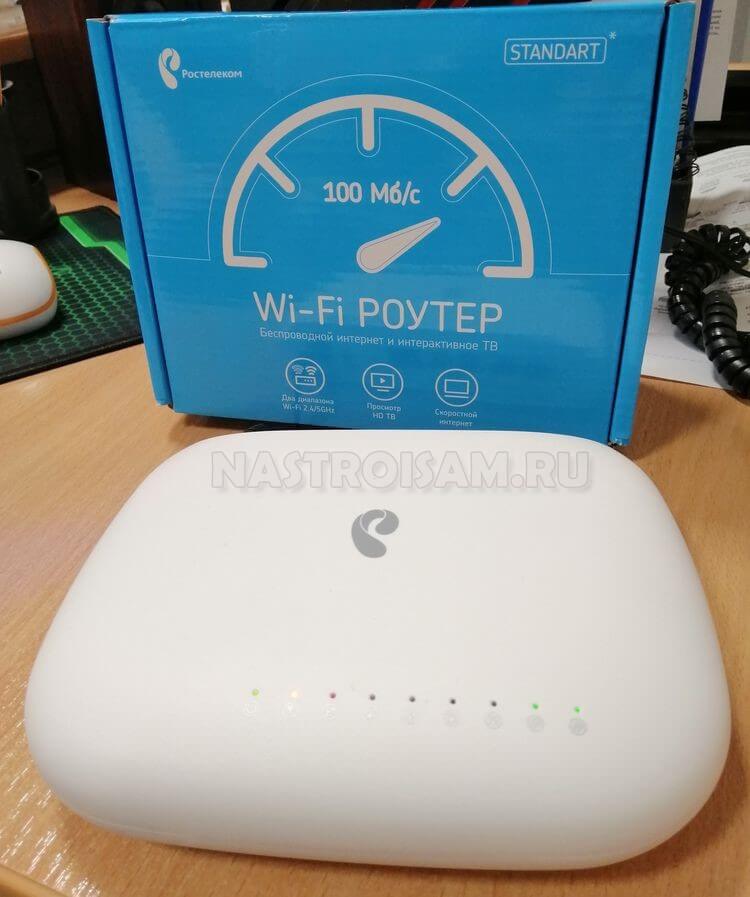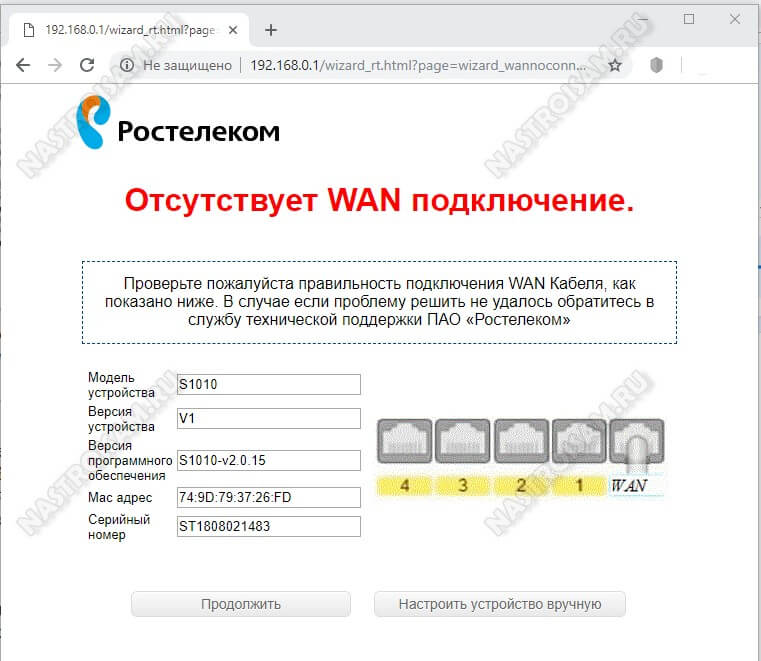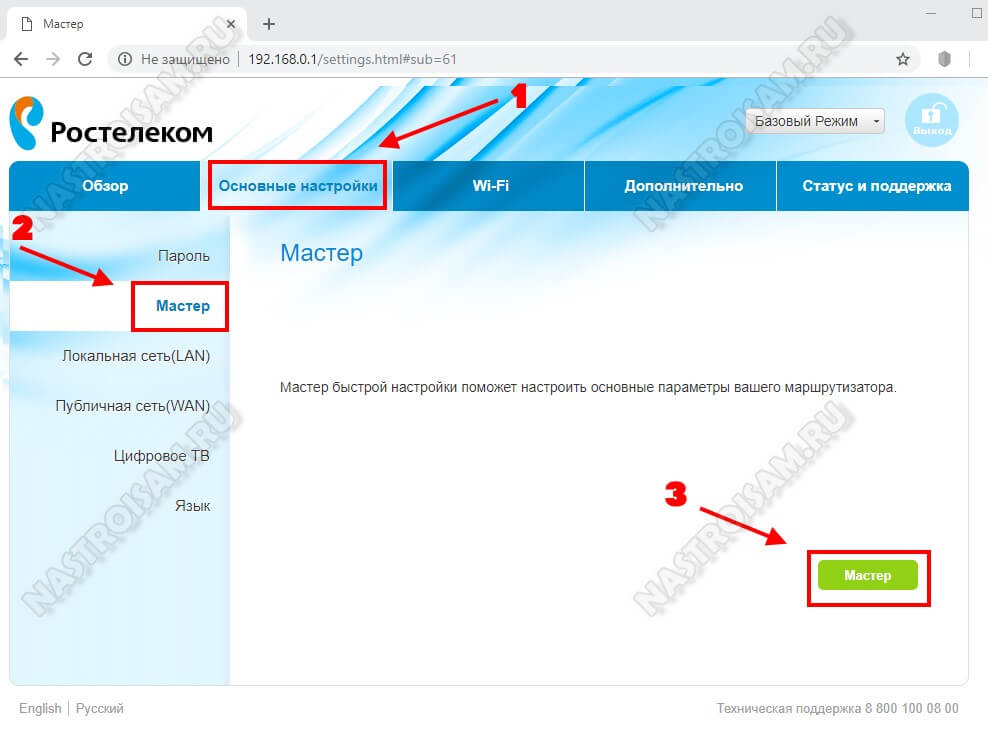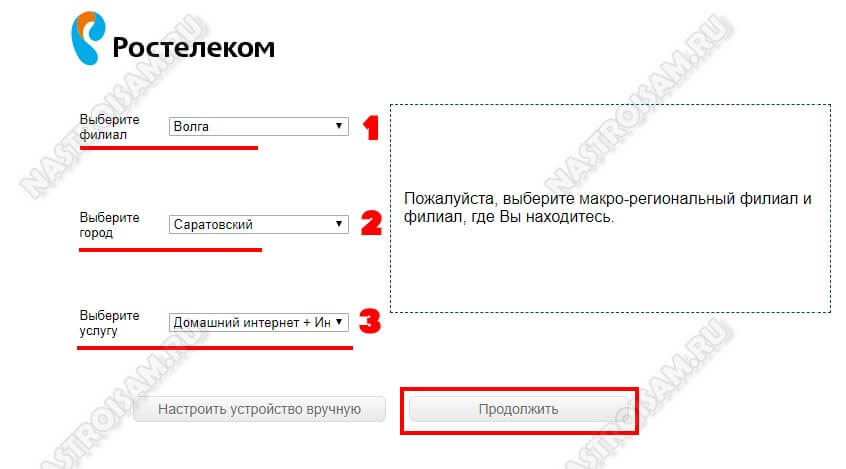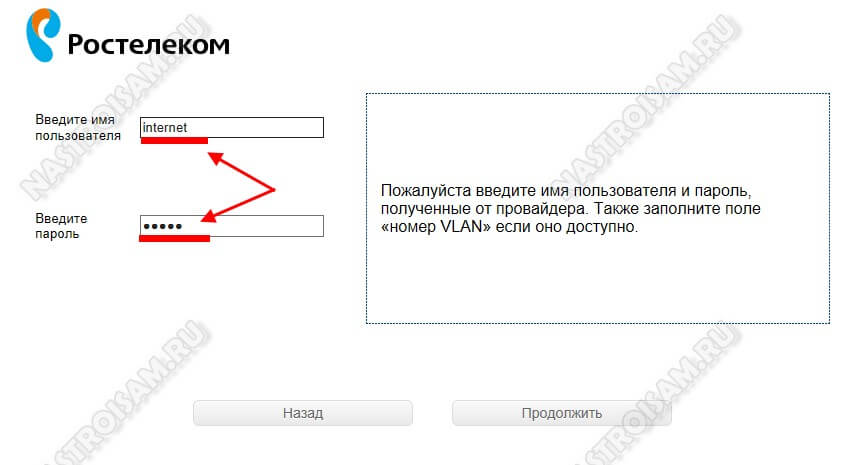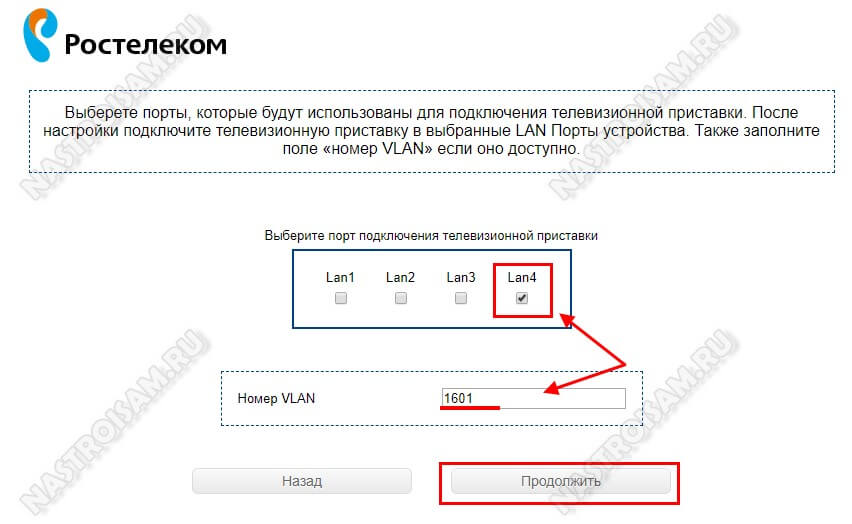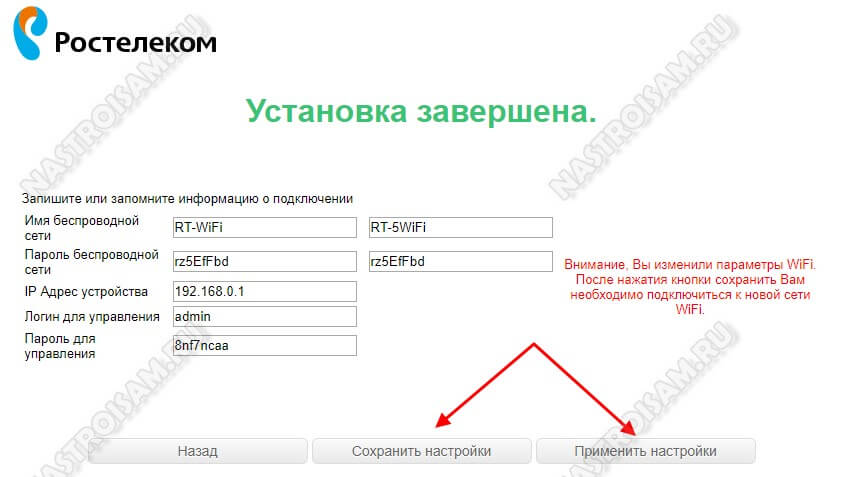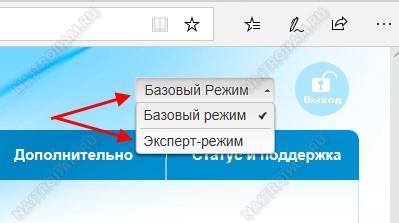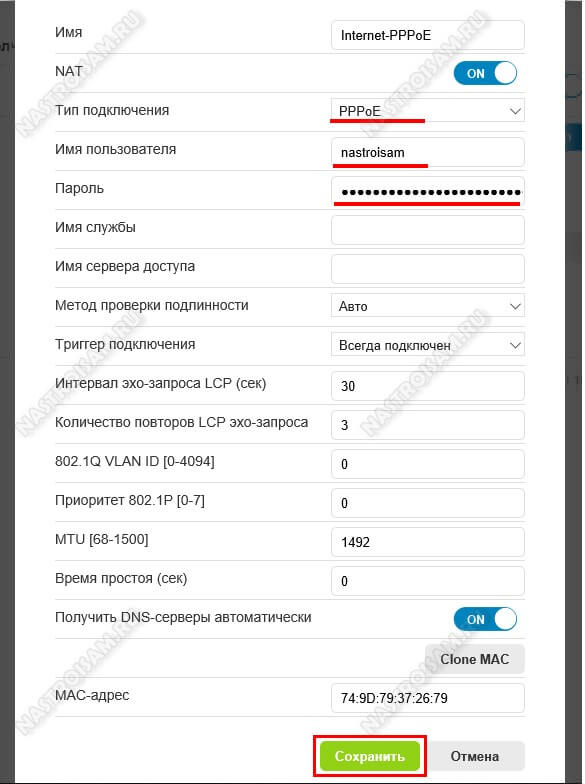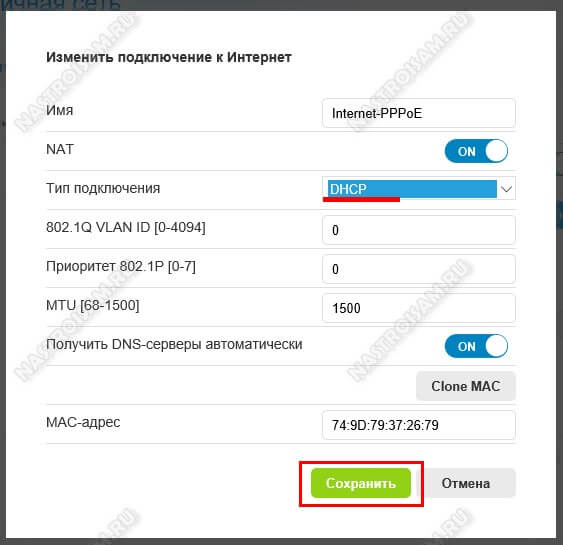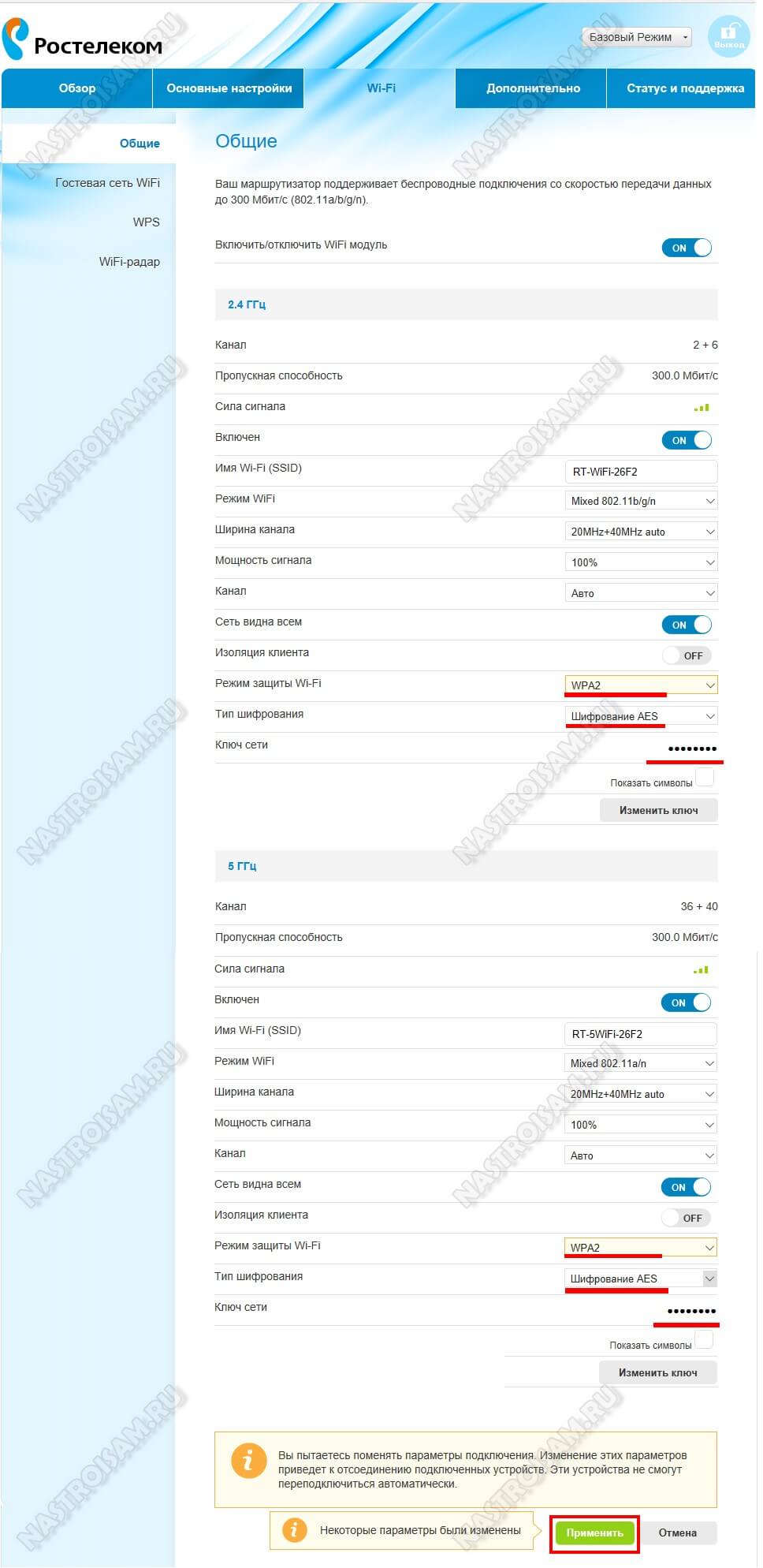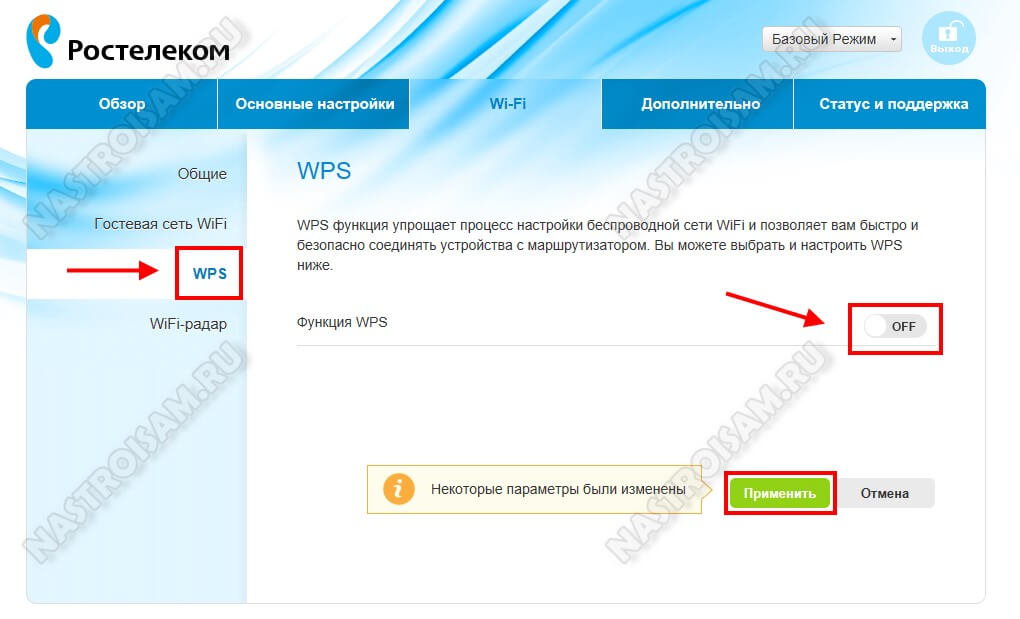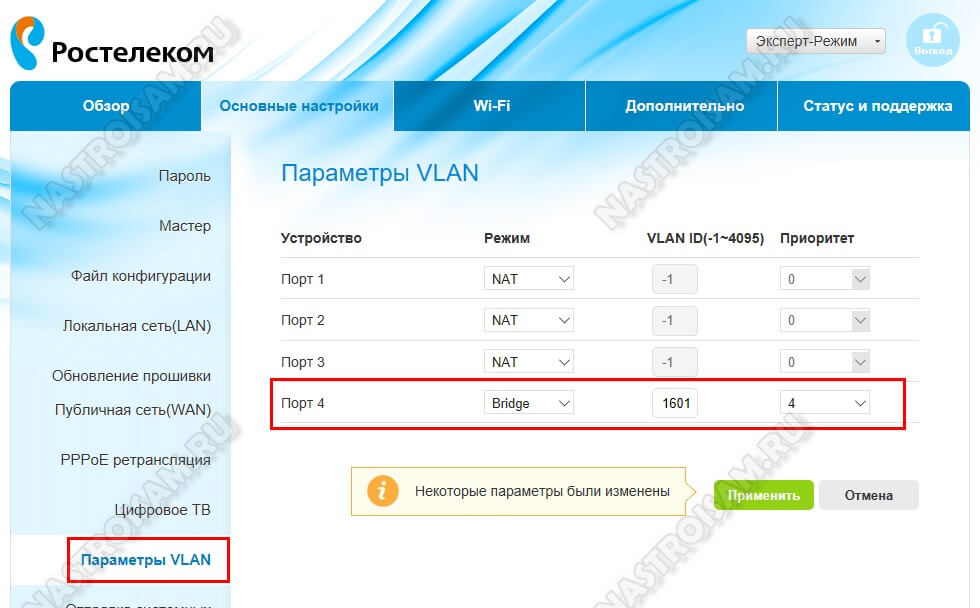Высокоскоростной WiFi роутер Sercomm S1010 появился у нас только в декабре и является одной из новинок брендированного оборудования Ростелеком зимы 2018. Это высокоскоростной двухдиапазонный маршрутизатор для сетей FTTB в компактном корпусе горизонтального расположения с внутренними антеннами беспроводной связи 2×2 стандарта 802.11abgn.
Вообще, до этого с оборудованием компании Sercomm мне не удавалось познакомится ближе, а в Интернет про их продукцию присутствуют разные мнения. C другой стороны, беспроводные маршрутизаторы этой марки всё чаще и чаще появляются у многих крупных операторов связи. И вот теперь эта модель присутствует у каждого из кабельных операторов большой тройки.
Вот, например, как выглядит тот же самый роутер S1010 для МТС:
Здесь, как Вы можете заметить, уже используется вертикальный вариант корпуса и минимум индикации. Хотя если взять вариант для Ростелеком, то там вообще значки под диодными индикаторами читаются нормально только под определённым углом, что не совсем удобно, честно говоря.
Вот так выглядит Sercomm S1010.ER для Эр-Телекома, то есть для Дом.ру. Здесь на мой взгляд вообще неудачное исполнение — «дырявый» корпус будет настоящим пылесборником.
Ещё из известных мне вариаций — SmartBox One у Билайн и S1010.NBN у WiFire. Насколько взаимозаменимы у них прошивки — сложно сказать. Возможно если удастся где-то найти прошивку под другого провайдера — попробую установить и расскажу про результат.
Но вернёмся непосредственно к Sercomm S1010 от Ростелеком. Это достаточно мощный роутер, умеющий работать в двух диапазонах Вай-Фай — 2.4 ГГц и 5 ГГц. Построен он на чипе MediaTek MT7620DA c частотой 600MHz, имеет объём оперативной памяти в 64 мегабайта и Флеш-память в 16 мегабайт. На такой же платформе построены роутеры Mercusys, Upvel и TOTOLINK A2004NS.
По портам всё стандартно — 1 WAN и 4 LAN. К сожалению, не гигабитные — все по 100 Mbps. Что примечательно, в варианте исполнения S1010 для Ростелеком отсутствует порт USB 2.0, а соответственно и все связанные с ним функции, как то принт-сервер, файловый сервер и возможность подключить 3G/4G-модем.
IP-адрес WiFi маршрутизатора Sercomm S1010 от Ростелеком в локальной сети — 192.168.0.1 либо через URL-адрес http://RT. Логин для входа — admin. А вот пароль нужно смотреть на стикере, который приклеен с нижней стороны корпуса устройства:
Кстати, к девайсу можно подключиться сразу по WiFi, так как ключ безопасности сети так же указан в стикере. После подключения Вы увидите вот такую страничку.
Далее можно сразу запустить мастер быстрой настройки, либо зайти в полноценный веб-интерфейс и выполнять конфигурацию уже оттуда.
Мастер быстрой настройки маршрутизатора
Этот вариант поможет быстро и просто настроить базовый функционал роутера. Заходим раздел «Основные настройки» -> «Мастер» и нажатием зелёную кнопку запуска:
Первым шагом надо выбрать свой филиал, город и услуги, которые у Вас подключены:
Я покажу как настроить Интернет + IPTV на роутере Sercomm S1010, для чего выбрал в списке пункт «Домашний интернет + Интерактивное ТВ». Нажимаем кнопку «Продолжить».
Далее надо прописать имя пользователя и пароль для входа в Интернет, которые Вы получили при заключении договора с Ростелеком:
Примечание: В тех филиалах, где используется тип подключения «Динамический IP (DCHP)» этого шага не будет, так как в этом случае не требуется ввод логина и пароля.
Следующий этап — настройка LAN-порта для подключения IPTV приставки:
Ставим галочку на тот порт, в который будет подключена IPTV-приставка Ростелеком. Ниже есть поле для ввода номера виртуальной сети VLAN. Его надо узнать в технической поддержке провайдера. Просто так подставлять туда какие-либо значения не имеет смысла. Нажимаем кнопку «Продолжить».
Заключительный шаг — настройка WiFi:
Здесь можно изменить имя своей беспроводной сети в любом из диапазонов — идентификатор SSID. а так же поставить свой пароль на WiFi. Кликаем на кнопку «Продолжить».
На этом базовая настройка роутера S1010 от Ростелеком завершена. Сохраняем и применяем новую конфигурацию.
Как настроить роутер S1010 вручную
Теперь блок для тех, кто предпочитает выполнять настройку WiFi роутера через полноценный веб-интерфейс, чтобы получить полный доступ ко всем его функциям и возможностям. Тем более, что у устройства есть ещё и два режима настройки — Базовый и Экспертный.
В принципе, бОльшая часть функционала доступна в базовом режиме. Самые продвинутые опции — в Экспертном. Чтобы переключаться между ними используйте выпадающий список в верхнем правом углу.
Подключение к Интернет
Чтобы настроить основное соединение с провайдером для выхода в глобальную паутину, Зайдите в раздел «Основные настройки»->»Публичная сеть (WAN)»:
В правой части окна расположен список имеющихся подключений. Можно создать новое, нажав кнопку с плюсиком «Add», а можно отредактировать существующее, если таковое имеется, нажав на значок в виде шестерёнки. Откроется окно параметров соединения:
В списке «Тип подключения» выбираем тот, который используется провайдером. Если это PPPoE, как в нашем филиале, то ниже надо будет прописать Имя пользователя и пароль для подключения, которые Вам выдали при заключении договора.
В тех филиалах Ростелеком, где используется тип подключения «Динамический IP», для настройки роутера Sercomm S1010 в списке надо выбрать пункт DCHP:
Не забудьте нажать на кнопку Сохранить, чтобы маршрутизатор запомнил параметры.
Беспроводная сеть WiFi
Основная настройка Вай-Фай у маршрутизатора Серкомм S1010 выполняется в разделе «Wi-Fi»->»Общие».
В принципе, все параметры радиомодуля изначально выбраны универсально. Единственное, что стоит сделать — это поменять название сетей в поле Имя Wi-Fi (SSID), а так же обязательно выставить режим защиты WPA2 с шифрованием AES. Это наиболее надёжный сейчас способ защиты домашней беспроводной сети.
В поле Ключ сети придумайте и пропишите пароль на Вай-Фай. Делайте его как можно сложнее, состоящим из букв разного регистра и цифр. Длина пароля — не менее 8, а лучше 10 символов. Нажимаем на кнопку «Применить», чтобы сохранить настройки роутера.
Ещё один штрих, который я рекомендую делать всегда. Зайдите в подраздел WPS и отключите эту функцию вообще. Именно она является ахилесовой пятой Вашей беспроводной сети Вай-Фай.
Цифровое интерактивное телевидение
В начале, чтобы настроить цифровое IPTV на роутере Sercomm S1010, переключитесь в Эксперт-режим веб-интерфейса. Затем зайдите в раздел «Основные настройки»->»Параметры VLAN»:
Здесь нужно выделить порт под IPTV-приставку Ростелеком. Обычно для этого используется Порт 4. Выбираем для него режим работы Bridge.
В нашем филиале необходимо так же указать идентификатор виртуальной сети VLAN ID в соответствующем поле и поставить Приоритет 4.
Применяем изменения и подключает ТВ-приставку в четвёртый LAN-порт роутера.
Роутер S1010 Ростелеком: характеристики и настройка

Многофункциональный роутер Sercomm S1010 для интернета на даче в Санкт-Петербурге представляет собой разновидность двухдиапазонного сетевого оборудования, предназначенного для сетей FTTB. Эта модель обеспечивает пользователя высокоскоростным интернет-соединением по кабелю или беспроводному Wi-Fi пространству. С помощью такого устройства владелец сможет организовать выход в глобальную сеть, интерактивное телевидение, а также высококачественную IP-телефонию.
Роутер Ростелеком S1010: описание и особенности
Роутер для интернета имеет компактный корпус, выполненный из прочного пластика. Стильный дизайн впишется как в домашний, так и офисный интерьер. Мощный роутер от Ростелеком или МТС S1010 обладает хорошим набором технических характеристик, обеспечивает пользователя расширенной зоной покрытия и увеличенным количеством одновременно подключаемых клиентских устройств.
Роутер этой модели отличается от аналогов следующими особенностями:
- Возможность вещания интернет-сигнала в двух частотных диапазонах (2,4 и 5 ГГц).
- Кнопка WPS позволяет оперативно подключить клиентское устройство.
- Наличие USB порта позволяет подключать дополнительное оборудование или внешние накопители.
Дополняет этот список высокая производительность устройства, а также предоставление высокоскоростного интернета в Ленинградской области.
Роутер Sercomm S1010: характеристики
Двухдиапазонный роутер S1010 от провайдеров Ростелеком и МТС, обладает следующим набором характеристик:
- Возможна одновременная работа беспроводных сетей на частоте 2,4 и 5 ГГЦ. Скорость соединения до 100 Мбит/с.
- Программное обеспечение устройства предоставляет пользователю несколько вариантов защиты сети и типов шифрования.
- Наличие 4 LAN портов с пропускной способностью 100 Мбит/с.
- USB порт позволяет организовать сетевой принт-сервер. Для этого пользователю следует подключить оборудование для печати через USB к маршрутизатору S1010.
Такие характеристики роутера S1010 MTS в сочетании с невысокой ценой делают его оптимальным вариантом для домашнего и офисного использования. Продвинутые юзеры могут создать индивидуальную конфигурацию устройства с помощью раздела дополнительных настроек.
Подключение роутера и вход в настройки
Для получения доступа к настройкам роутера вначале следует его правильно подключить к персональному компьютеру:
- Подключить питание. Индикатор перестанет гореть желтым, и изменит свечение на белый цвет.
- Подсоединить устройство к сети провайдера, включив его кабель в WAN-порт.
- Один конец патч-корда вставить в LAN порт.
- Второй коннектор патч-корда подсоединить к разъему сетевой карты, расположенной на ПК.
После этого можно будет заходить в веб-меню устройства:
- Открыть на компьютере интернет-обозреватель.
- В адресной строке указать адрес 192.168.1.1 или 192.168.0.1.
- На странице авторизации ввести корректные значения имени и пароля от входа в роутер Sercomm 1010 МТС, пароль от которого можно найти в информационной наклейке на нижней панели устройства.
После входа на главную страницу административной панели пользователь может приступить к конфигурированию параметров работы маршрутизатора S1010.

Настройка роутера S 1010 Ростелеком: пошаговая инструкция
Роутер Sercomm может конфигурироваться автоматическим или ручным методом. Начинающим пользователям стоит использовать быструю настройку маршрутизатора с помощью Мастера настройки.
Мастер быстрой настройки
Этот способ позволяет быстро настроить основные функции маршрутизатора S1010 по такой схеме:
- Открыть раздел с основными настройками.
- Указать филиал провайдера, к которому подключен абонент, а также город.
- Вписать логин и код доступа к сети поставщика услуг. Выяснить нужную информацию можно в договоре на оказание услуг.
- Настроить порт LAN, через который будет подключаться приставка IPTV. Установить флажок около нужного порта.
- Ввести номер VLAN сети, сведения о котором выясняют в технической поддержке провайдера.
Для перехода к следующему этапу настройки надо нажать кнопку «Продолжить».
Юзер получит доступ к настройке Wi-Fi, где доступно изменение таких параметров:
- Имя сети.
- Код доступа к беспроводному пространству.
- Рабочий частотный диапазон.
На завершающей стадии быстрой настройки роутера сохраняют новые параметры с помощью соответствующей кнопки. После этого роутер МТС S1010 будет готов к работе.
Ручной режим настройки
Настройка роутера S1010 Ростелеком в этом режиме разделен на 2 уровня сложности:
- базовый режим;
- режим эксперта.
Настройка основного функционала осуществляется в первом блоке. Второй вариант предназначен для продвинутых юзеров, имеющих опыт тонкой настройки сетевого оборудования.
Настраивать интернет в офисе ручным методом нужно следующим образом:
- Зайти в раздел с основными настройками.
- Перейти в подраздел «Публичная сеть».
- Открыть пункт WAN.
- В правой части экрана представлен список доступных сетей, среди которых следует выбрать нужную или создать новое подключение.
- Для типа подключения указать PPPoE, PPTP, L2TP. Протокол выбирают в соответствии с особенностями провайдера.
- Указать имя пользователя и пароль доступа из контракта с провайдером.
- Если оператор использует «Динамический IP», пользователю следует выбрать пункт DHCP.
Обязательно сохранить изменения с помощью соответствующей кнопки.
Смена имени и кода доступа к Wi-Fi
Для изменения этих параметров придерживаются такой инструкции:
- Зайти в админку роутера.
- Открыть раздел с настройками беспроводной сети.
- В поле имени сети указать индивидуальное название.
- В поле пароля придумать индивидуальное значение ключа доступа.
- Сохранить изменения.
После смены названия и кода доступа к сети Wi-Fi следует выполнить повторное подключение к беспроводному пространству на всех гаджетах, используя новые значения данных для авторизации.
S1010 роутер: прошивка
Обновление прошивки роутера МТС S1010 или аналогичной модели от Ростелеком позволяет расширить функционал устройства, избавиться от недочетов в работе, а также повысить скорость соединения. На официальном сайте производителя можно скачать прошивку для S1010 под 3G модемы разных операторов.
Для поиска и скачивания нужного обновления специалисты рекомендуют пользоваться официальными интернет-источниками. Выбирать нужный файл следует в полном соответствии с аппаратной ревизией устройства. В противном случае роутер может выйти из строя.
Перепрошивка маршрутизатора S1010
Перед началом обновления действующей микропрограммы владельцу устройства следует найти, скачать на ПК и распаковать файл с обновлением.
После этого устанавливать обновление можно, придерживаясь такой последовательности действий:
- Зайти в веб-меню роутера.
- Ввести корректные данные авторизации.
- Перейти в режим экспертной настройки оборудования.
- Открыть раздел с основными настройками, выбрать пункт «Обновление прошивки».
- В соответствующем поле выбрать недавно загруженный и распакованный файл.
- Нажать кнопку обновления и дождаться окончания процесса.
Программное обеспечение, установленное на роутерах МТС или Ростелеком, часто не позволяет устройству подключаться к сетям других операторов, в том числе и с помощью подключенного к USB-слоту 3G/4G модема. Правильно подобранная прошивка для разлочивания роутера S1010 устранит эту проблему.
Роутер Sercomm S1010 не видит DLNA сервер: что делать
В отдельных случаях после настройки роутера Sercomm S1010 устройство не распознает DLNA сервер.
Для решения этой проблемы нужно:
- через основные настройки маршрутизатора установить статический адрес;
- выполнить проверку единой сети, к которой подключено сетевое оборудование и телевизор;
- в настройках медиасервера проверить совместимость устройств.
В последнем случае следует обратить внимание на пункт «совместимость DMA» и список поддерживаемых устройств.
Wi-Fi роутер Sercomm S1010 MTS используется для подключения абонентов МТС к волоконно-оптическому кабелю по архитектуре FTTB. Данное устройство используется компанией чуть более года и зарекомендовало себя в качестве универсального двухдиапазонного Wi-Fi маршрутизатора, способного соединить в домашнюю сеть множество устройств.
Содержание
- Особенности
- Характеристики
- Примечания
- Заключение
- Задать вопрос автору статьи
Особенности
Функции роутера позволяют гибко разграничить доступ к интернету и управлять безопасностью, приоритетами трафика в локальной сети. С его помощью можно предоставлять общий доступ в сети по стандартным протоколам передачи данных или по мультимедиа.
Основные возможности:
- Работа с Wi-Fi на частотах 2.4 ГГц и 5 ГГц одновременно. Поддержка MIMO присутствует.
- Соединение с защищенной Wi-Fi точкой роутера в одно касание, если устройства поддерживают технологию WPS (в гаджетах на Android и Windows функция такая есть).
- Порт USB для подключения флэш-накопителей для обновления прошивки, которые также можно использовать в качестве FTP-сервера в домашней сети.
В следующем видео – тестирование маршрутизатора:
Характеристики
Sercomm S1010.MTS отвечает всем показателям современного маршрутизатора:
- Работает в двух диапазонах одновременно.
- Есть в наличии внутренняя антенна.
- Межсетевой экран присутствует.
- Присутствует NAT и статическая маршрутизация.
- Максимальная скорость Wi-Fi – 300 Мбит/сек.
- Максимальная скорость LAN-портов – 100 Мбит/сек.
- Количество LAN-портов – 4 шт.
- USB 2.0.
- Габариты 155 x 35 x 124 мм.
В комплектацию, кроме блока питания входят два кабеля для подключения к ПК. Внешнюю антенну МТС не предусматривает.
Полную инструкцию по работе с моделью можно скачать ЗДЕСЬ.
Примечания
Доступ к веб-интерфейсу можно получить, подключив роутер к ПК патч-кордом, введя адрес маршрутизатора в адресной строке браузера 192.168.1.1 и прописав логин и пароль.
Данные для авторизации указаны на стикере, наклеенном на обратной стороне роутера.
Подключиться к Wi-Fi вы можете сразу же, без предварительной настройки. Точка доступа и пароль к ней указаны тоже на обратной стороне маршрутизатора.
Для изменения дефолтных настроек беспроводной сети в веб-интерфейсе нужно настроить точку доступа:
- Перейдите во вкладку «Wi-Fi».
- Выберите точку доступа для настройки 2.4 ГГц или 5 ГГц.
- Введите собственное имя сети (SSID).
- То же самое сделайте и с паролем, указав комбинацию не менее 10 число-буквенных символов.
- Тип шифрования выберите WPA2.
- Точка доступа обновится и на подключенных устройствах нужно будет снова к ней подключиться.
Заключение
Маршрутизатор Sercomm S1010.MTS – качественный полнофункциональный аппарат с возможностью двухдиапазонного транслирования Wi-Fi для подключения устройств внутри локальной сети. Компания МТС недавно стала предлагать это устройство при подключении к глобальной сети своим абонентам по технологии FTTB.
Описание роутера Wifire S1010 NBN
Ключевые технические характеристики роутера
Часто задаваемые вопросы
Wifire S1010 NBN — это роутер с возможностью подключения беспроводной Wi-Fi сети работает в двух диапазонах 2.4 ГГц и 5 ГГц. Маршрутизатор предназначен для обеспечения непрерывного высокоскоростного доступа к сети для типов устройств с Wifi или rj-45. Подключение к сети роутера происходит через Ethernet кабель или патчкорд, идущий от локального фиброоптического хаба в доме.
При разработке и изготовлении роутера Wifire S1010 NBN учитывались рекомендации, сформулированные Международным консультационным комитетом по телефонии и телеграфии и требования к сетевому оборудованию, согласованные с некоммерческой организацией Broadband Forum.
Как и другие современные роутеры, Wifire S1010 служит для предоставления абонентских услуг в формате Triple Play, подразумевающем доступ на базе одного оборудования к высокоскоростному интернету, цифровому телевидению высокого разрешения и IP-телефонии.
Роутер отличают компактные размеры (60х27х140 мм) и стильный дизайн, позволяющий органично разместить устройство в любом типе интерьера. Благодаря своим техническим характеристикам устройство позволяет обеспечить достаточную площадь покрытия wi-fi для квартиры или небольшого частного дома.
Ключевые технические характеристики роутера Wifire S1010 NBN
Рассмотрим технико-эксплуатационные характеристики роутера Wifire S1010 NBN и их влияние на комфорт использования конечным абонентом:
- Возможность параллельной работы в двух частотных диапазонах и поддержка всех современных протоколов позволяет использовать роутер как единую точку доступа для подключения всех типов устройств, поддерживающих wi-fi;
- максимальная скорость передачи данных составляет 100 Мбит/с. Что делает роутер оптимальным решением при использовании соответствующих тарифных планов;
- для защиты информации пользователя и сети от несанкционированного подключения используется набор современных решений протоколов шифрования и сертификации устройств WPA, WPA2, алгоритмов работы сетевого роутера WEP, TKIP и AES. Такой набор настроек безопасности более чем достаточен для эффективной защиты информации большинства домашних сетей или точек доступа небольших офисов;
- с помощью роутера доступна коммутация устройств. Для этой цели отведено 4 разъема стандарта LAN;
- роутер можно использовать в качестве сетевого печатного сервера. Для этой цели достаточно подключить устройство печати через USB разъем или встроенный Wi-Fi модуль.
Если суммировать характеристики Wifire S1010, мы получаем идеальное соотношение возможностей, стоимости и качества обеспечиваемой связи. Для продвинутых пользователей доступны индивидуальные настройки сетевых подключений и возможности ограничения доступа к сети, включая гибкую настройку встроенного в роутер FireWall.
Часто задаваемые вопросы
Стоит ли мне приобрести роутер Wifire S1010?
Роутер подойдет для использования в квартире или небольшом частном доме, малом офисе. Основное условие — скоростное ограничение роутера должно соответствовать требованиям по ширине канала доступа пользователей в сеть, согласно выбранному тарифному плану.
Наличие возможности использования роутера как принт сервер делает его востребованным решением для пользователей, использующих единое печатное устройство.
Какова площадь покрытия сигнала устройства?
Фактическая площадь, покрытия wi-fi, зависит от ряда факторов, из которых наиболее важные: расположение роутера, материал стен и перекрытий здания, отсутствие наводок от работы другой бытовой и промышленной техники.
Есть ли рекомендации по расположению роутера в квартире или офисе?
Чтобы обеспечить равномерное покрытие и распространение сигнала, следует инсталлировать модем в центре квартиры или офиса, разместив его на высоте порядка 1.5 метров от пола. Чтобы избежать отрицательного влияния внешних факторов, вызывающих помехи и искажение сигнала, убедитесь, что рядом с роутером не расположена микроволновка, радио няня, беспроводная акустическая система, и другие устройства, работающие в диапазоне 2,4 ГГц. А также источники силового напряжения.
Для кого создан роутер этой модели?
Роутер создан как надежное и эффективное устройство для доступа к сети с ноутбуков, ПК, планшетных компьютеров, смартфонов, печатных устройств и решений умного дома. Если вы заинтересованы в том, чтобы уделять минимум усилий поддержанию работоспособности сети, Wifire S1010 — одно из лучших решений для дома или малого офиса.
Тарифы и услуги ООО «Нэт Бай Нэт Холдинг» могут быть изменены оператором. Полная актуальная информация о тарифах и услугах – в разделе «тарифы» или по телефону указанному на сайте.
Заявка на подключение
Wi-Fi роутер S1010 появился у провайдера Ростелеком в декабре 2018 года. Устройство сразу заинтересовало пользователей. Это высокоскоростное сетевое оборудование, которое может функционировать в двух частотных диапазонах.
Содержание
Роутер S1010 Ростелеком: характеристики и настройка
Wi-Fi роутер S1010 для интернета в Наро-Фоминском районе на даче появился у провайдера Ростелеком в декабре 2018 года. Устройство для интернета сразу заинтересовало пользователей. Это высокоскоростное сетевое оборудование для интернета в частном доме, которое может функционировать в двух частотных диапазонах. Роутер предназначен для работы в сетях FTTB. Устройство получило достаточно компактный корпус со встроенными антеннами.
Роутер Sercomm S1010 характеристики
Роутер S1010 MTS имеет такие же характеристики, как модели, которые предлагают другие провайдеры. Устройства рассматриваемой модели все чаще можно встретить в линейке предложений крупных интернет-провайдеров Российской Федерации. Роутер Ростелеком S1010 давно пользуется спросом среди абонентов. Роутер МТС S1010 отличается вертикальным исполнением корпуса, на нем минимальное количество индикаторов. Та же самая модель, которую использует провайдер Дом.ру, имеет совершенно другие особенности.
Этот же маршрутизатор использует оператор сотовой связи Билайн. Компания предлагает устройство под фирменным названием SmartBox One. У провайдера Wifire эта модель представлена под названием S1010.NBN. Прошивкой для разлочивания роутера S1010 абоненты пользуются нечасто.
Модель Sercomm S1010, которую предлагает телекоммуникационная компания Ростелеком, является достаточно мощным устройством. Этот роутер способен функционировать в двух частотных диапазонах сети Wi-Fi. Он превосходно раздает сигналы одновременно на двух частотах. Сетевое оборудование функционирует на микросхеме Realtek. Объем оперативки составляет шестьдесят четыре мегабайта, объем флеш-памяти – шестнадцать мегабайт.
Порты в этом маршрутизаторе не гигабитные, скорость работы каждого составляет максимум сто мегабит в секунду. Всего в приборе один разъем WAN для подключения сетевого кабеля и четыре разъема LAN. После прошивки S1010 под 3G пользователи смогут подключать к маршрутизатору мобильные модемы. Настройки роутера S1010 Ростелеком можно выполнить самостоятельно.
Обзор модели от МТС
Модель S1010, с которой работает компания МТС, подключается к оптоволоконному кабелю по технологии FTTB. Это универсальный двухдиапазонный прибор, который может соединять в единую сеть множество гаджетов. Функционал рассматриваемого сетевого оборудования дает возможность устанавливать границы доступа к интернету на даче. Пользователи могут самостоятельно управлять безопасностью.
Ниже рассмотрим основные характеристики модели Sercomm S1010 от МТС:
- Функционирует в двух диапазонах. Может раздавать сеть одновременно на двух частотах.
- Предусмотрена поддержка технологии MIMO.
- Поддерживает WPS для быстрого соединения с другими устройствами.
- К USB можно подключать внешние накопители и выполнять процедуру обновления микропрограммного обеспечения.
- Встроенная антенна способна усиливать сигналы.
- Поддержка межсетевого экрана предусмотрена производителем.
- Максимальный скоростной показатель по беспроводной сети составляет триста мегабит в секунду.
- Скорость работы разъемов LAN максимум сто мегабит в секунду.
В комплектации фирменного роутера от компании МТС присутствует блок питания и два кабеля для подсоединения к компьютеру. Внешнюю антенну провайдер не предлагает. Настраивать прибор можно через веб-конфигуратор. Чтобы получить доступ к панели управления, подключите маршрутизатор к компьютеру патч-кордом. В адресной строке веб-обозревателя пропишите сетевой адрес устройства. Имя пользователя и пароль для роутера Серком 1010 от МТС указаны на этикетке снизу на приборе.
Настроить точку доступа на маршрутизаторе МТС можно без привлечения эксперта:
- В панели управления находим раздел, посвященный беспроводной сети.
- Находим точку доступа для конфигурирования параметров 2.4 ГГц или 5 ГГц.
- Прописываем в соответствующем поле наименование сети.
- В поле с паролем также вводим надежную комбинацию из цифр и букв.
- В графе тип шифрования устанавливаем WPA2.
Точка доступа после сохранения настроек будет обновлена. Поэтому на всех подключенных гаджетах придется заново выполнить подключение к беспроводной сети.
Sercomm S1010.MTS – это надежное и функциональное сетевое оборудование, которое работает в двух диапазонах. При отсутствии необходимости прошивку на роутере МТС S1010 можно не менять.
Настраиваем Sercomm S1010 от Ростелеком
Как и все остальные маршрутизаторы, роутер модели Sercomm S1010 от Ростелеком настраивать нужно через панель управления. Попасть в веб-конфигуратор можно через любой браузер. В адресной строке вводим сетевой адрес нашего устройства. Можно попробовать использовать 192.168.0.1. Если по этому адресу вход в веб-интерфейс не выполняется, используем другой: http://RT.
Когда перед вами откроется окно с предложением авторизоваться, в поле с именем пользователя вводим латинскими буквами значение «admin». Значение для поля с паролем проверяем на этикетке, которая прикреплена снизу на роутере. К роутеру можно подключать гаджеты, используя сеть Wi-Fi. Код доступа можно посмотреть на той же этикетке. После успешного подключения перед вами отобразится страница с настройками прибора.
Теперь вам нужно будет выбрать формат настроек. Новичкам рекомендуется воспользоваться мастером быстрой настройки. Продвинутые пользователи могут выбрать полноценную панель управления с расширенными настройками.
Настройка с мастером
Если вы выбираете упрощенную процедуру настроек, времени на конфигурирование параметров понадобится минимум. Мастер быстрой настройки позволит быстро и просто настроить базовые функции маршрутизатора. Нам нужно попасть в подраздел, который называется «Основные настройки».
Здесь выбираем функцию «Мастер» и запускаем процесс автонастройки, нажав на зеленую кнопку:
- Сначала вам нужно заполнить поле с названием своего населенного пункта.
- Ниже вводим название услуги, которая подключена в рамках вашего тарифа. К примеру, это может быть «Интернет + IPTV». Кликаем на «Продолжить».
- В следующих полях вводим логин и ключ доступа. Эти сведения проверяем в письменном соглашении, которое вам выдал провайдер. Если ваш филиал работает с типом подключения «Динамический IP», пункт с вводом логина и пароля будет отсутствовать.
- Теперь нам нужно настроить разъем LAN, чтобы получить возможность подключения к нему ТВ-приставки.
- Поставьте отметку на том разъеме, к которому планируете подсоединить приставку Ростелеком.
- В следующей графе необходимо вписать номер виртуальной сети VLAN. Это значение нужно узнавать в техподдержке.
- Кликаем на «Продолжить».
- Финальный этап – настройка беспроводной сети на роутере. Вы можете поменять название своей сети Wi-Fi. Не забудьте установить новый надежный пароль. Нажимаем на «Продолжить».
- Сохраните новые параметры.
На этом быстрые настройки с помощью мастера завершены.
Настройки вручную
Если вы отдаете предпочтение самостоятельным настройкам вручную, нужно зайти в полноценный веб-конфигуратор. Здесь вы получите полный доступ ко всему функционалу. Роутер рассматриваемой модели имеет два режима конфигурирования: Базовый и Экспертный. Большинство функциональных возможностей можно настроить в базовом режиме. Продвинутые функции настраиваются в экспертном режиме.
Для переключения между двумя режимами нужно использовать список в верхнем углу справа.
Для начала рассмотрим алгоритм настроек интернета:
- Заходим в категорию, которая называется «Основные настройки».
- Тут нас будет интересовать раздел «Публичная сеть».
- Справа в окошке перечень имеющихся соединений. Вы можете создать новое, кликнув на «Add». Второй вариант – редактирование существующего подключения. Для этого нажимаем на иконку шестеренки.
- Теперь перед вами должно открыться новое окно с настройками подключения. В перечне «Тип подключения» указываем тот, с которым работает поставщик услуг. Большинство филиалов Ростелеком использует сетевой протокол PPPoE. Поэтому чаще всего приходится выбирать именно его.
- Ниже в двух полях прописываем логин и ключ доступа. Эти значения проверяем в письменном соглашении на оказание услуг. Если ваш филиал использует динамический IP, в перечне выбираем DHCP. На данном этапе не забудьте сохранить внесенные изменения. Тогда роутер сохранит и запомнит новые параметры.
На этом настройки интернета успешно завершены. Мы можем переходить к настройкам беспроводной сети:
- В меню веб-конфигуратора находим и выбираем категорию под названием «Wi-Fi».
- Затем заходим в раздел «Общие». По умолчанию настройки радиомодуля выставлены стандартные.
- Меняем наименование беспроводной сети. Вводим новое имя в поле SSID.
- Выбираем режим защиты WPA2.
- В поле тип шифрования указываем AES.
- В графе с паролем задаем надежную комбинацию минимум из восьми символов. Желательно придумать сложный пароль.
- Сохраняем новые параметры.
Если в дальнейшем вы не планируете пользоваться функцией WPS, ее лучше изначально деактивировать.
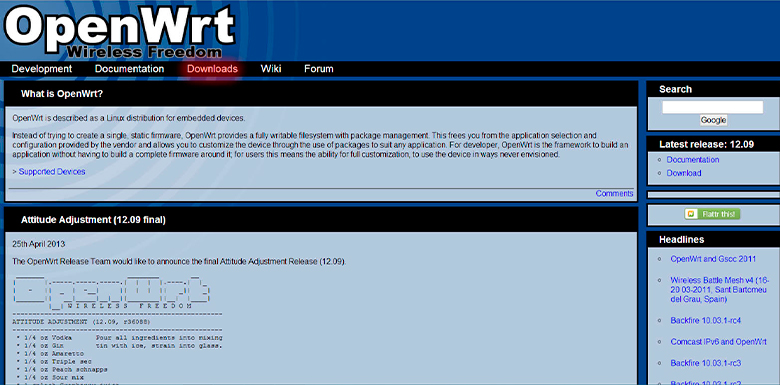
S1010 роутер: прошивка
Для обновления прошивки на модели Sercomm S1010 от Ростелеком сначала нужно скачать файл с микропрограммным обеспечением. После скачивания на компьютер распакуйте архивный файл. После этого зайдите в панель управления маршрутизатора, используя сетевой адрес, указанный на этикетке. Затем проходим процедуру авторизации и выбираем экспертный режим настроек. Находим категорию с основными настройками и выбираем раздел под названием «Обновление прошивки».
Справа в окне вы увидите опцию «Выберите файл». Кликаем на эту кнопку и указываем путь к файлу с микропрограммным обеспечением. Затем активируем процесс обновления прошивки. Через некоторое время маршрутизатор автоматически обновит прошивку, выполнит перезагрузку и будет работать с новым ПО.
Не все абоненты используют прошивку с официального сайта производителя. Многие предпочитают работать с альтернативным микропрограммным обеспечением OpenWRT. Главное – правильно выбрать версию прошивки. Иногда пользователи ошибочно устанавливают прошивку, которая не предназначается для их устройства.
Алгоритм обновления последней прошивкой с сайта производителя
Перед процедурой обновления нам нужно скачать и установить последнюю версию прошивки. Обратите внимание: роутер должен быть подключен к компьютеру не по Wi-Fi, а через сетевой кабель. Заходим на сайт производителя и находим последнюю версию микропрограммного обеспечения для своей модели роутера. Файл с ПО будет в архиве, поэтому предварительно архив нужно распаковать. Для быстрого поиска определите файл в удобную папку, которую не придется долго искать.
Теперь нам нужно через браузер попасть в веб-конфигуратор. Выбираем категорию с системными инструментами и здесь находим раздел «Обновление встроенного ПО». Выбираем опцию «Обзор» для поиска файла с прошивкой. Когда откроется новое окно, указываем путь к файлу и кликаем на «Открыть». Затем сразу нажимаем «Обновить».
Отобразится окно с системным уведомлением, в котором пользователь должен подтвердить свои действия. После подтверждения запустится процесс обновления. Он будет длиться около 3–5 минут. После процедуры перепрошивки вы сможете зайти в панель управления маршрутизатора с данными по умолчанию. Интернет в офисе и беспроводную сеть придется настраивать заново.
В целом, маршрутизатор модели Sercomm S1010 получил положительные отзывы со стороны пользователей. Иногда юзеры жалуются, что роутер Sercomm S1010 не видит DLNA сервер или возникают незначительные программные сбои. Несмотря на некоторые минусы, устройство стало популярным среди абонентов РТК, МТС и других провайдеров.